1、首先把鼠标光标移动到u盘图标上面,其次单击鼠标右键;
2、接着系统就会弹出列表,在列表里面我们直接使用鼠标点击“属性”选项;
3、属性窗口打开后直接把它切换至“安全”选项卡,其次用鼠标单击“编辑”按钮;
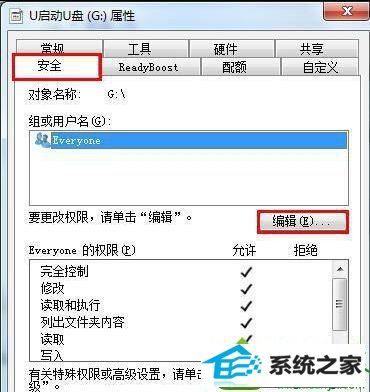
4、弹出窗口以后,再把它切换到“所有者”选项卡,单击“编辑”按键;
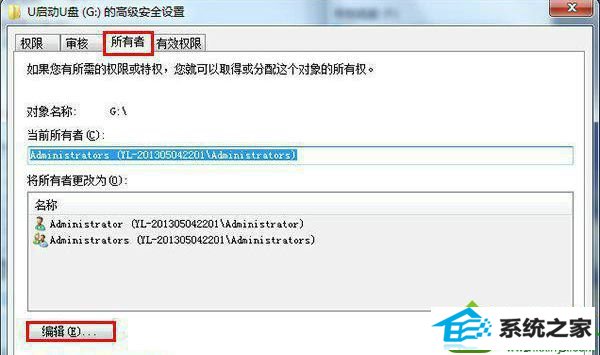
5、接着就把“替换子容器和对象的所有者”选项进行勾选;
6、这个时候系统就会显示出来提示窗口,直接单击“确定”;
7、紧跟着点击“应用——确定”按钮,这样的话从前出现权限不足的问题就能够很好地解决了。
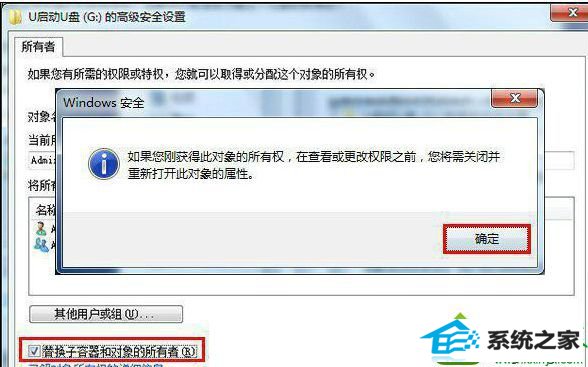
分享到: